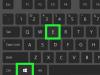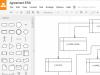Все и всегда ломается неожиданно. Уронить телефон на кафельный пол - досадная случайность, утопить его в ванне - банальность, которая встречается чаще, чем кажется поначалу. Статистика обращений в сервисные центры содержит немало жалоб на случайности из серии «оно упало и разбилось» еще чаще, чем утопления. При этом не стоит ожидать, что первое же падение унесет с собой сенсорную подложку или даже сам экран - в большинстве случаев последствия досадных случайностей выглядят не столь разрушительно. Среди прочего, это внезапная неработоспособность физических кнопок «назад, домой и меню». Если эта неприятность случилась и с вашим телефоном, а денег на ремонт пока что нет - не беспокойтесь. Есть сравнительно простое решение этой распространенной проблемы. Сейчас мы научим вас, как включить наэкранные кнопки на смартфоне, если физические больше не работают.
Чтобы все получилось, необходимо получить Root права. Доступ администратора к недрам системных файлов иногда заполучить сложно. Но с появлением приложений, получающих необходимый доступ за вас, больше не нужно читать многостраничные инструкции. Просто установите программу Kingo Root на ваш компьютер и подключите телефон. Единственное, что нужно сделать, пока проходит установка программы - в настройках телефона, разделе «безопасность» разрешить «Отладку по USB». Вот и все. Нажав большую кнопку Root в интерфейсе Kingo Root , активируем права администратора.

Шаг второй выглядит немного сложнее. Вам потребуется скачать из Google Play (или чуточку…альтернативных источников) программу Root Explorer. Установите ее на ваш смартфон. Запустите это приложение, найдите каталог System, а в нем - build.prop. Если такого файла в системном каталоге не видно, не беда. В верхнем углу программы есть троеточие - тапните по нему, чтобы открыть подменю. В настройках программы отметьте пункт «Показывать скрытые файлы». Пропажа тут же обнаружится.

В левом углу Root Explorer находится еще один нужный нам пункт - r/w. Коснитесь его один раз и подтвердите свой выбор. Это действие активирует возможность редактировать системные файлы. Теперь коснитесь build.prop и удерживайте палец на нем. Верхнее меню изменится и из выпадающего списка (во все том же троеточии) вы найдете подпункт «открыть в текстовом редакторе».
Пролистайте открытый файл до самого низа - все эти длинные списки настроек пока не нужны. В самом низу добавьте строку qemu.hw.mainkeys=0. Сохраните файл и перезагрузите телефон.
Готово, в самом низу экрана появились три наэкранные кнопки - аналогичные тем, что вы можете увидеть на экране любого планшета. А после ремонта физических кнопок виртуальные вполне получится скрыть обратно, заменив строку qemu.hw.mainkeys=0 на qemu.hw.mainkeys=1 и снова перезагрузив аппарат.
Управляющие кнопки разделяют на механические и программные. Первые располагаются на корпусе вашего гаджета - это кнопка питания, качелька громкости (две кнопки с одной качающейся клавишей) и иногда кнопка Домой (в последнее время чаще бывает программной.
Вторые - это виртуальные кнопки, располагающиеся на экране смартфона или планшета и управляемые также нажатием пальца, но уже на экране. Это программная кнопка Домой , кнопка Назад и кнопка Последние приложения (иногда это кнопка контекстного Меню). Вид этих кнопок зависит от применяемой версии ОС Android. Это может быть соответственно домик, изогнутая стрелка и два прямоугольника один за другим (версия Андроид 4.х) или соответственно круг, треугольник и квадрат (версия Андроид 5).
Остановимся на назначении управляющих кнопок .
Назначение кнопки питания и качельки громкости очевидно. Однако особенностью является то, что включение выключенного смартфона производится длинным (более 2 сек) нажатием на кнопку питания, после чего следует процесс загрузки ОС. При работающем смартфоне короткое нажатие на эту кнопку вызывает экран блокировки (если он включен в настройках) или непосредственно переход на рабочий стол. При работающем смартфоне длинное нажатие на кнопку питания вызывает Меню, в котором присутствуют пункты Выключение, Передача данных, Автономный режим и Перезагрузка (Рестарт).
Механическая кнопка Домой при коротком нажатии вызывает экран блокировки или переход на главный рабочий стол. Длительное нажатие может вызвать список последних запущенных приложений , а двойное нажатие - одну из программ (например, в смартфонах Samsung вызывается приложение S Voice).
Программная кнопка Назад вызывает переход на предыдущий экран, последовательные нажатия - соответственно на несколько предыдущих экранов вплоть до закрытия приложения. Здесь нужно подчеркнуть, что в последнем случае приложение выгружается из оперативной памяти, в то время как нажатие кнопки Домой вызывает переход на главный рабочий стол, но ранее открытое приложение остается в памяти и продолжает работать в фоновом режиме .
Кнопка Последние приложения очень удобна, так как при необходимости повторного запуска одного из ранее используемых приложений нет необходимости снова искать его в общем списке программ (Меню Приложения ) или искать его значок на рабочих столах. Приложения в списке всегда располагаются в обратном хронологическом порядке их запуска (последние запущенные - первыми в списке). Кроме того, в окне списка имеются и дополнительные кнопки вызова Списка активных задач (работающих в фоне приложений), кнопка Поиска приложений и кнопка Очистки списка последних приложений.
Одним из главных преимуществ ОС Андроид можно назвать довольно широкие возможности настройки. К примеру, независимо от того, какая у вас модель смартфона, на нём обязательно есть аппаратные кнопки, регулирующие громкость, включение устройства или «домой». Существует возможность привязать к этим кнопкам и другие необходимые действия.
Гораздо удобнее, например, не вынимая свой телефон из кармана, переключить тот или иной музыкальный трек длинным нажатием клавиши громкости, запустить приложение «камера» или другое часто используемое. В этой статье мы хотим рассказать о такой особенности Android — переназначение кнопок.
На самом деле существует несколько способов, с помощью которых можно переназначить аппаратные кнопки. Самый простой, не требующий особых познаний или прав «суперпользователя» — это бесплатное приложение Home2 Shortcut (Home2 Ярлык).
Программа предназначена для расширения возможности запуска приложений кнопками «Home» (двойное нажатие), или сочетанием «Home» плюс «Search» (или +«Menu», +«Back»), а так же длительным нажиманием на кнопки «Search» и «Camera».
Итак, мы поступаем следующим образом:


Следующим шагом можно изменить интервал двойных нажатий (тапов) на кнопку (меньшее значение заставит телефон (планшет) реагировать на двойной тап с длительным интервалом). Пока же оставляем в нормальном положении.
Теперь, после того, как мы нажмём кнопку «Home», появится окно с предложением выбора программы запуска, выбираем «Home2 Shortcut», затем нажимаем «Всегда»:

Если всё было сделано правильно, то, дважды нажав кнопку «Домой» мы должны увидеть то действие, которое настраивали.
Пояснение для владельцев Galaxy S4, поддерживающих S Voice. Пройдите от S Voice, далее «Меню», после чего «Настройки». Теперь снимаем чекбокс со второй опции, запускающей кнопку «Домой».
Если вам понравилась идея о том, как переназначить кнопки на Андроид, то попробуйте с помощью кнопки «Home» другие варианты, используя ярлыки к программам. Например, выбрав «Другие ключевые параметры» после запуска приложения, можно перепрограммировать кнопку камеры, если такая есть на вашем аппарате.
Примечание приложение Home2 Shortcut возможно не будет работать на Galaxy S2.
Многим знакома ситуация, когда покупаешь новый смартфон, а у физической кнопки питания нет функции фотографирования, как нет и отдельной клавиши для этого, а ведь на прошлом аппарате она была и здорово выручала. На первый взгляд мелочь, но руки сами тянутся к механике, а не сенсору, причем в самый неподходящий момент.
реклама
На выручку приходят специальные программы, позволяющие полностью перепрограммировать физические клавиши гаджета и назначить на них любое действие. Это особенно выручает, если сломалась кнопка питания или хочется перематывать треки как на mp3-плеере, но встроенный этого не умеет… Нужны ли для этого root-права? Не будет ли глюков? Как это вообще работает? На поставленные вопросы я сегодня и попытаюсь ответить.Для начала представлю подопытных. Первое приложение так и называется: «Переназначение клавиш», по крайней мере в русском Google Play. Оно умеет работать как с физическими, так и сенсорными манипуляторами, но для некоторых действий требует root-прав. Вторым участником станет Button Mapper, умеющий то же самое, но не требующий вообще root-прав, что уже интересно.
В качестве тестового оборудования использовались:
- Планшет DEXP Ursus 8EV2 3G (Android 4.4.2, процессор MT8382, 4 x Cortex-A7 1.3 ГГц, видеоядро Mali-400 MP2, 1 Гбайт ОЗУ, аккумулятор 4 000 мАч, 3G-модуль, Wi-Fi 802.11b/g/n);
- Смартфон Homtom HT3 Pro (Android 5.1 Lollipop, процессор MT6735P, 4 x Cortex-A53 1.0 ГГц, 64-бит, видеоядро Mali-T720, 2 Гбайт ОЗУ, аккумулятор 3 000 мАч, 4G-модуль, Wi-Fi 802.11b/g/n).
реклама
Обзор приложения «Переназначение клавиш»

Программа давно не обновлялась, но возможно это и не нужно, поскольку она умеет делать все, что можно делать с физическими клавишами: назначать любое действие, запускать определенные приложения, отключать кнопки и даже прописывать комбинации нажатий для доступа к особым функциям.
«Переназначение клавиш» работает только с Android 4.3 или выше, распространяется условно-бесплатно и включает переведенный на русский интерфейс. Таким образом, мы получаем своеобразный эталон для таких программ, на который в дальнейшем и будем опираться. А может и не будем, ведь это только первое впечатление.
Не стоит забывать о том, что немаловажную роль играет прошивка устройства, особенно если она модифицированная, поэтому не нужно относиться к программе как к панацее.
10.12.2017
- Android-приложение Переназначение клавиш , версия: 1.12.0, цена: Бесплатно
Так сложилось исторически, что на смартфонах мне удобней навигационную кнопку "Назад" иметь справа. А на моём BQ Aquaris U Plus она как раз таки слева и тянуться к ней "ой как неудобно". Привыкнуть-то не проблема, но расти в длину моим пальцам уже поздно, и неудобство от привыкания никуда не делось. Производитель смартфонов BQ Aquaris не дал, к сожалению, инструмента для изменения функционала навигационных кнопок, даже наэкранных, поэтому пришлось обращаться к сторонним приложениям.
Самое предпочтительное приложение - GravityBox - не справилось с возложенной на него задачей. На нажатие кнопок "Назад" и "Домой" оно позволяло навесить любое действие, а вот как-то повлиять на кнопку "Недавние" не смогло. Была дикая мысль вообще заблокировать обе кнопки "Назад" и "Недавние", возложив все обязанности на оставшуюся кнопку "Домой", но GravityBox и просто отключить кнопку "Недавние" не смог. Испанцы вообще каким-то образом защитили свои смартфоны "от дурака", и, насколько я знаю, до сих пор никто не смог получить на стоковой прошивке этих смартфонов системные рут-права.
Оставив в покое GravityBox, я обратился к другим софтинкам, специализацией которых было именно переназначение функционала навигационных кнопок. В битве с софтом испанско-китайского гаджета одержать победу смогла только одна софтинка с оригинальным названием "Переназначение клавиш". Ею я пользуюсь.
У разработчиков мобильного софта стало популярным делить свой функционал на две неравные части. Первая часть - бесплатная - позволяет вполне нормально использовать софтинку по назначению. Вторая - платная - привносит некоторые дополнительные функции и удобство. И это, как я считаю, правильно. Так же и приложение "Переназначение клавиш" имеет как основные функции (переназначение одинарных кратких и долгих нажатий на навигационные кнопки в количестве не более двух штук), так и премиум-возможности (назначение действий на комбинации кнопок, снятие ограничения на количество переназначений). Кстати, последняя версия приложения избавилась от рекламы даже в бесплатном варианте.
О чём следует упомянуть в обязательном порядке, так это о том, что для функционирования софтинки рут-права не нужны. В последнее время стал замечать, что фирменные прошивки стали более функциональными и кастомизируемыми (речь не идёт об AOSP), так что рут-права стали требоваться всё меньше и меньше... Да и различные платёжные сервисы не очень любят ROOT, хотя его можно и скрыть. Но это уже другая история...
Интерфейс приложения минималистичный.
В бесплатной версии есть всего четыре элемента управления. Это три точки, под которыми обычно скрываются настройки. Это переключатель для активации и деактивации сервиса. Это чекбокс "Быстрое отключение" для отображения состояния приложения на панели уведомлений (с возможностью приостановки/возобновления действия сервиса тапом). И это круглая кнопка с плюсиком для добавления нового переназначения. Настроек на самом деле в этом приложении нет, а при нажатии на кнопку с тремя точками появляется всего один пункт - "О программе".
Для активации сервиса необходимо в настройках гаджета в разделе "Специальные возможности" включить для приложения эти самые специальные возможности.
Для отключения сервиса необходимо проделать ровно те же самые действия, только специальные возможности для приложения "Переназначение клавиш" следует выключить. Логично, не правда ли? Очень хорошо, что не приходится вручную искать вышеупомянутые "специальные" возможности в дебрях системных настроек: софтинка сама доведёт вас до необходимых пунктов.
Возможность быстрой деактивации действия приложения (без перехода в системные настройки) появилась только в последней версии. Нужна ли она на самом деле? Мне нет, но, может, кому-нибудь и пригодится (понадобится). При активации чекбокса "Быстрое отключение" в панели уведомлений появляется плитка (полоса?), посвящённая софтинке "Переназначение клавиш". Тапом по ней можно быстро отключить и включить обратно активные переназначения софтинки.
Информационная часть главного и единственного окна приложения представлена двумя разделами: "Премиум-возможности" и "Активные переназначения". Пока что не трогаем первое и обратим внимание на второе. Активные переназначения - это список выполненных с нашей подачи переназначений. В бесплатной версии, как уже говорилось, возможно всего два переназначения, но мне этого хватило. На кнопку "Недавние приложения" (в приложении она называется "Последние приложения", но смысл тот же) назначил действие "Back", то есть функционал кнопки "Назад". А для кнопки "Назад" назначил действие "Recent_Apps" ("Недавние приложения", надо полагать). Таким образом, кнопки "Назад" и "Недавние приложения" на моём смартфоне поменялись местами. Ура!
К слову, узнал я о софтинке почти год назад, но пользоваться стал только месяца два назад. Почему так? Потому что на шестом Android переносился не весь функционал кнопок. То есть весь, но только стоковый. Поясню. Такая функция, как переход к предыдущему приложению по двойному тапу по кнопке "Недавние приложения", была реализована командой Google только в Android Nougat. А испанские разработчики из команды BQ реализовали это в своих смартфонах и в Android Marshmallow. Но при переносе функционала кнопки "Недавние приложения" на шестом Android с помощью описываемой софтинки обработка даблтапа терялась (на новую кнопку не переносилась, а на старой пропадала), так как была как бы привнесена извне. Терять такую удобную "фишку" я не хотел, поэтому софтинка "Переназначение клавиш" у меня тогда не прижилась. Но и к кнопке "Назад" слева я так и не приноровился, поэтому после перехода на Нугу попробовал использовать софтинку снова. И не зря попробовал. Теперь переход к предыдущему приложению по даблтапу тоже переносится на новую кнопку вместе с основным действием ("Недавние приложения").
Процедура добавления нового переназначения проста и незамысловата; думаю, пары скринов хватит. Удаляю одно из своих переназначений (для кнопки "Недавние приложения") и добавляю его снова. После нажатия на кнопку добавления переназначения необходимо выбрать бесплатное или премиальное действие. Во втором случае будет предложено заплатить денежку, если это ещё не сделано.
Я выбираю "Короткое и долгое нажатие". В появившейся форме выбираю из выпадающего списка кнопку "Recent_Apps", а действие для неё - "Назад". Ставлю чекбокс "Заменяет стандартное действие", а чекбокс "Долгое нажатие", наоборот, не ставлю (ведь мне нужна реакция на обычный быстрый тап по кнопке). Всё, можно жать "Ок".
При тапе на активное переназначение открывается совершенно аналогичная форма для изменения действия (переназначения), дополненная лишь только одной кнопкой - "Удалить" - для удаления выбранного переназначения. При долгом тапе на активное переназначение вызывается контекстное меню "Редактировать" и "Удалить".
Списки кнопок и действий поистине огромны. Сначала, при выборе, к примеру, кнопки, видишь список из семи кнопок и пункта "Другая". Так вот, под этим пунктом скрывается огромный дополнительный список, в котором кнопки представлены и официальными названиями (используемыми в коде разработчиками) и цифровыми и буквенными представлениями.
Можно подключить взрослую внешнюю клавиатуру (если ваш гаджет сумеет это сделать) и переназначить все её клавиши на свой вкус. То же самое касается и возможных действий, хотя здесь всё немного наоборот: первоначальный список состоит из чуть более 20 действий, а дополнительный (скрывающийся под пунктом "Другое...") состоит всего из двух строк ("Открыть приложение" и "Ярлык"). Как говорится, мал золотник, да дорог: в эти два пункта можно запихнуть практически весь функционал вашего гаджета.
Есть и ограничение: при заблокированном экране нажатия кнопок софтинкой не отслеживаются. Здесь есть и плюсы и минусы. К минусам отнесу невозможность разблокировки экрана выбранной кнопкой с одновременным запуском какого-либо приложения (Телефона, к примеру). А плюс - это то, что софтинка не будет постоянно кушать заряд батареи в процессе мониторинга состояния кнопок.
Стоимость софтинки (стоимость разблокировки премиум-возможностей) составляет $0.99, то есть чуть менее шестидесяти наших рублей.
После покупки становится доступным чекбокс "Показывать иконку приложения", который позволяет скрыть иконку приложения из списка всех установленных в системе приложений (и даже из списка недавних приложений). Для возвращения иконки необходимо десять раз подряд нажать кнопку "Назад" (системную кнопку, а не назначенную приложением).
Ну и самое главное, но не всем нужное - возможность использования комбинаций кнопок. Под этим термином скрывается три понятия: "Двойной клик", "Тройной клик" и "Две кнопки".
Двойной и тройной клики нам не интересны, потому как отличаются от быстрого и долгого нажатий незначительно. А вот использование двух кнопок увеличивает число всевозможных переназначений. Я считаю это уже баловством, но кому-то и идея поменять местами "Назад" и "Недавние" тоже может показаться дикой.
Кроме того, у переназначений премиального толка есть один существенный недостаток - они не заменяют системные действия. То есть, если я назначу на двойной тап по кнопке увеличения громкости какое-либо нужное мне действие, то сначала увеличится громкость звука, а уже потом выполнится заданное мною действие. Нет, понятно, что двойной тап не должен совсем отменять системное действие (иначе как тогда регулировать громкость?), но что-то в этом направлении разработчику необходимо сделать.
И ещё один момент: у меня ни разу не сработало действие, назначенное на одновременное нажатие каких-либо двух из трёх сенсорных кнопок ("Домой", "Назад", "Недавние приложения"). Механические - без проблем, сенсорные - ни в какую. То ли в приложении что-то, то ли в моём телефоне.
В итоге, могу и рекомендую использовать софтинку на ваших смартфонах, особенно если вам необходимо поменять функционал коротких нажатий на имеющиеся у гаджета кнопки. Тут софтинка работает бесподобно. Если вам, как и мне, захотелось поменять местами "Назад" и "Недавние", то софтинку даже и не обязательно покупать: бесплатного варианта хватит за глаза. Если захотелось сделать более двух переназначений, то тогда уже можно и проспонсировать разработчика. А вот остальной премиум-функционал не стоит даже тех денег, что за него просят, ИМХО.
На этом всё, удачи и здоровья вам. Читайте Helpix.